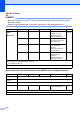Basic User's Guide
Table Of Contents
- Benutzerhandbuch - Grundfunktionen MFC-J6925DW
- Benutzerhandbücher und wo sie zu finden sind
- Inhaltsverzeichnis
- 1 Allgemeine Informationen
- Zur Verwendung dieses Handbuches
- Zugang zu Brother-Dienstprogrammen (Windows® 8)
- Benutzerhandbuch - Erweiterte Funktionen und Software- und Netzwerk-Benutzerhandbuch
- Die Handbücher für erweiterte Funktionen aufrufen
- Zugang zum Brother-Support (Windows®)
- Zugang zum Brother-Support (Macintosh)
- Funktionstastenfeld-Übersicht
- Favoriten-Einstellungen
- Lautstärke-Einstellungen
- Touchscreen-Display
- 2 Papier einlegen
- Papier und andere Druckmedien einlegen
- Papier in Papierkassette 1 einlegen
- Papier in Papierkassette 2 einlegen
- Papier in die manuelle Zufuhr einlegen
- Nicht bedruckbarer Bereich
- Papiereinstellungen
- Verwendbare Papiersorten und andere Druckmedien
- 3 Dokumente einlegen
- 4 Faxversand
- 5 Fax empfangen
- 6 PC-FAX verwenden
- 7 Telefon und externe Geräte
- 8 Rufnummern wählen und speichern
- 9 Kopieren
- 10 Bilder von einer Speicherkarte oder einem USB-Stick drucken
- 11 So drucken Sie vom Computer aus
- 12 So scannen Sie auf einen Computer
- 13 So drucken und scannen Sie mit NFC (Near Field Communication)
- A Regelmäßige Wartung
- B Problemlösung
- C Einstellungs- und Funktionstabellen
- D Technische Daten
- Stichwortverzeichnis
- brother GER
Einstellungs- und Funktionstabellen
185
C
Favoriten A3-Kopien (Mehr-Bildschirm) C
Ebene 1 Ebene 2 Option 1 Option 2 Beschreibung Seite
A3 2 auf 1
A3*
A4 i A3
A3 i A4
A4 + Notiz (Q)
A4 + Notiz (H)
A4 + kariert
A4 + Leerseite
A4 Mitte
Optionen Qualität Normal*
Hoch
Wählen Sie die
Kopierauflösung für die
nächste Kopie.
Siehe .
Druckmedium Normal Zeigt das verfügbare
Druckmedium an.
Papierformat A3*
Ledger
(Wenn A3 i A4
gewählt ist)
A4*
Letter
Zum Einstellen des
Papierformats
entsprechend dem in die
Papierkassette
eingelegten Papier.
Papierquelle Aut.
Papierwahl
Wählt automatisch die
Zufuhr, die das am besten
geeignete Papier enthält.
Dichte
Zum Einstellen der Dichte
der Kopien.
Auto Ausr.
(Auto
Geradericht)
Auto*
Aus
Wenn die gescannte
Kopie schief ist, kann das
Gerät Korrekturen
automatisch durchführen.
uu Benutzerhandbuch - Erweiterte Funktionen.
Die Standardeinstellungen sind fettgedruckt und mit einem Sternchen markiert.
+2
+1
-1
-2
0